- Дисклеймер
- Фіналочка
- Що робити після складання і як встановити систему
- Продуктивність і тести
- повсякденні завдання
- недоліки
- переваги
- Чи варто воно того?
- Висновки і особисті враження
Тема Хакінтоша маловідома і дуже рідко піднімається в світі IT. Про Хакінтош так само рідко говорять, як про садівництво на футбольному стадіоні. Якщо ви ще не стикалися з цим словом, то коротко спробую викласти суть. Це установка операційної системи Mac OS X на комп'ютери, які виробляє не Apple. Проблема в тому, що Apple вже дуже давно припинила підтримку стороннього заліза (якщо пам'ять не зраджує, колись була можливість отримати версію Mac OS і встановити на свій не Mac). Зараз не можна просто так взяти і встановити еппловую систему на будь-який «лівий» сетап. Але так як любителів поколупати все на своєму шляху багато, з'явилися і способи максимально просто встановити OS X на сторонній комп'ютер. Ми на власній шкурі вирішили спробувати пройти ці випробування і запив Хакінтош.
Дисклеймер
Друзі, перед тим, як ми почнемо про це говорити, я хочу попередити вас - не повторюйте прочитане / побачене. Суть в тому, що діючі правила ліцензії забороняють займатися подібним. Дядька з Apple в чорних костюмах прийдуть за вами і вручать повістку до суду. Ми ж відтворимо цей процес чисто в ознайомлювальних цілях і знищимо «все живе» після вдалого / невдалого досвіду.
Фіналочка
Ось ми нарешті і підійшли до заключної частини збірки, установки і тестування Хакінтоша. На жаль, вийшло затягнуто через різні інших активностей, але про проект ми не забули і довели досвід до фіналу. Незважаючи на те, що нам багато писали в коментарях про раптову провалі через неправильний вибір заліза, у нас все вийшло і досить-таки успішно. Більш того, з першого разу. Для тих з вас, хто не знайомий з проектом, ось тут можна знайти всі попередні матеріали за темою, а тут я шукав відповіді на питання і підказки. Власне, не буду більше тягнути, поїхали в порядку черги.

Що робити після складання і як встановити систему
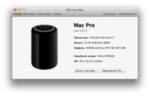
Відразу після збирання, переконавшись в тому, що ви все зробили правильно і все підключили, можна зайнятися підготовкою до установки системи. Є кілька способів це зробити, я вибрав рекомендований - за допомогою UniBeast. Для установки буде потрібно флешка об'ємом мінімум 8 ГБ. У три кліка робиться установча флешка з наперед заданими параметрами для ноутбука або, як в нашому випадку, десктопа, з обраної користувачем версією OS X. Весь додатковий софт є на вищезгаданому сайті, а OS X я отримав з Mac App Store.
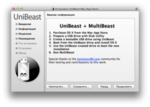
Далі готуємо залізо. В BIOS потрібно виставити Optimized Defaults і відключити VT-d, якщо підтримується. УСЕ?! Чесно, думав, що це буде складніше. На практиці всі ці дії не вимагають спеціальної підготовки і будь-яких додаткових походів до магу. Мінімум налаштувань і проблем. Особливо при наявності детальних інструкцій у вільному доступі.
Після двох простих маніпуляцій з флешкою і BIOS'ом можна починати установку. Тут я теж очікував підводних каменів, але обійшлося без них. Завантажившись з флешки і вибравши OS X, я почав звичну установку OS X. Через Дискову Утиліту підготував накопичувачі і почав звичну установку. І як би я ні очікував якоїсь проблеми, її не було. Повторюся, звичайна установка OS X. Але після неї все ж довелося потанцювати, як то кажуть. Попереду ще була настройка системи. Якщо перезавантаження під час установки проходять нормально, то, що не встановивши драйвера, можна заново в систему неможливо завантажитися.

Після установки потрібно запустити Multibeast. Ця утиліта допоможе встановити потрібні вам драйвера. Тут теж все просто, на досвіді настройки Хакінтоша на базі такої ж материнської плати (всі рекомендовані для Хакінтоша плати вже вивчені на форумах), потрібно просто застосувати необхідні параметри. На досвіді ось цього випадку я застосував описані там настройки. Але ідентифікатор я вибирати не iMac, а Mac Pro. І цей ідентифікатор статті не прокатав. Трохи пізніше, за допомогою мого друга, більш обізнаного в цій справі, я домігся правильного ідентифікатора за допомогою програми Chameleon Wizard.
Так все і запрацювало. Звук, мережа, відео, всі системні характеристики відображалися коректно. Працювало все теж добре. Але після першого перезавантаження система відмовилася запускатися. Пізніше з'ясувалося, що достатньо було відключити інтегровану графіку Intel HD 4600. Так як у мене не багато досвіду, зайвий раз колупати не хотілося. Тим більше потреби у вбудованій графіці я не бачив, адже у нас Nvidia GeForce GTX 780, якою точно мало б вистачити і без інтегрованого рішення.
З того моменту проблем не виникало. Система спокійно йшла в сон, не було складнощів з перезавантаженнями і виключеннями. Який прилетів оновлення 10.9.2 встановилося без сюрпризів, але драйвера звуку довелося піднімати заново. Як мені згодом пояснили, це загальна проблема Хакінтоша. Переконавшись, що все працює, можна починати накочувати програми та ігри для подальших тестів, роботи і розваг. Почнемо з показників бенчмарков.
Продуктивність і тести
Для тесту продуктивності я використовував три загальних тестові додатки, Black Magic Disk Speed Test для накопичувачів, кілька ігор і потестил Final Cut Pro X. На жаль, порівняти продуктивність з Mac Pro я можу тільки за даними в Мережі, але про всяк випадок провів тести і на своєму MacBook Pro 15 '' (Mid 2012). Про стабільність роботи буду розповідати, грунтуючись виключно на призначеному для користувача досвід, природно, власному. Отже, почнемо з синтетичних тестів. Зліва скріншоти з Хакінтоша, праворуч - мій MacBook Pro.
Як видно з результатів, Хакінтош дуже сильний. Наймолодша модель нових Mac Pro набирає в GeekBench 14 426 балів, в той час як наш Хакінтошек подужав 14 885. Приблизно така ж різниця буде і в інших тестах. Інша річ - порівнювати з моїм MacBook, який здорово програє Хакінтоша, хоча сам є дуже потужним ноутбуком.
Робота накопичувачів очікувано хороша. SSD від GoodRam показує досить непогану швидкість. Звичайно, у міру заповнення накопичувача вона може знижуватися. За час тестів я заповнив диск на 165 ГБ (вільно залишилося 75 ГБ), і на швидкість це не вплинуло. Жорсткий диск ємністю 4 ТБ серії WD Black показує теж цілком хороший результат.
Тепер про ігри - одне задоволення. На Мас зовсім небагато ігор, з них хороших - ще менше. Словом, всі можливі ігри йдуть на максимальних налаштуваннях графіки без падінь FPS. Я грав в Dirt 2, F1, Counter-Strike: Global Offensive, трохи Dota 2 і Call of Duty Black OPS. Все на максимумі і без найменших гальм. У порівнянні з моїм MacBook Pro змушений констатувати тотальну домінацію Хакінтоша. Круто же грати на максимумі в налаштуваннях графіки, при цьому спостерігати більше сотні FPS. Так як я частенько граю в CS: GO, то залишився дуже задоволений роботою нашого піддослідного, який жодного разу не підвів, - немає подвисания, пригальмовування і падінь FPS в будь-яких ігрових ситуаціях.

Ще одним тестом став рендеринг відео в Final Cut Pro X. Для досвіду я взяв перший-ліпший відеоряд, довів тривалість ролика до 5 хвилин рівно, накинув на весь ролик три візуальних ефекту, додав три переходи, музику і пустив на рендер. Мій MBP подужав відео за 35 хвилин 17 секунд, в той час як Хакінтош впорався всього за 6 хвилин 54 секунди. Думаю, коментарі тут абсолютно зайві. Що стосується продуктивності, до Хакінтоша немає претензій.
повсякденні завдання

Чесно, в щоденних завданнях наш Хакінтошік нічим не відзначився в порівнянні з моїм MBP. Я не про зручність використання, а тільки про роботу системи. Це точно така ж OS X, яка швидко працює і так само швидко виконує поставлені їй завдання. Браузери, редактори фото, календарі, пошта та все інше, що використовується нами кожен день, - все точно таке ж. Винятком стали оновлення системи, які все одно змушують колупати трохи драйвера, про що я написав вище. Оскільки ніяких претензій і зайвих захоплень не виникло, можна переходити до наступного пункту.
недоліки
Хакінтош крутий! Дуже крутий! Але без недоліків, звичайно, не обійшлося. В першу чергу - потенційні проблеми з оновленнями. Поки все працює стабільно, але після чергового оновлення можуть з'явитися небажані баги, можна залишитися без звуку або мережі. І щоб уникнути цього доведеться постійно зависати на профільних форумах і відстежувати інформацію про оновлення. Теж саме і з новими ОС. Apple апгрейдити ОС щороку, і якщо ця тенденція буде продовжуватися в такому дусі, щороку буде дискомфорт при оновленні.
Другим пунктом незручностей буде гучність заліза. Мені пощастило попрацювати на різних комп'ютерах Apple: MacMini, iMac, Mac Pro минулих поколінь і на всіх видах MacBook останніх кількох років. Всі ці машини працюють тихіше, ніж наш Хакінтош. В офісі, де велике приміщення і весь час кипить робота, немає дискомфорту. Але вдома від такого комп'ютера дуже шумно. Навіть в режимі, коли 98% потужності процесора в стані «Idle», комп'ютер дуже чутно.

Ще один пункт претензій до звуку - потреба в додатковій звукової карти. Я не кажу, що рідний звук поганий, але я чітко чую різницю в звуці в навушниках в порівнянні з сигналом мого MacBook. Apple використовує цілком круте (для простих смертних) звукове залізо, і позмагатися Хакінтош тут не зміг. Хоча, повторюся, якби я не звик до результатів від Apple, тутешнього звуку точно вистачило б.
Так як у нас є Wi-Fi-карта в Хакінтоша, я принципово використовував тільки Wi-Fi. Мій MBP тягне Wi-Fi легше, ніж Хакінтош. Звичайно, це не різко помітна різниця, але в тестах швидкості SteedTest MacBook показує порядку + 25%. Тести я проводив в різний час, з однаковими серверами і по кілька разів. Природно, не одночасно. І кожен раз MacBook видавав вищі показники.

Хворими місцями Хакінтоша є шифрування даних і розділ відновлення. Шифрування, як мені розповідав просунутий користувач Хакінтоша, може бути проблемою, і потрібно добре вивчити форуми перед дослідами. А розділу відновлення просто немає, і напоготові завжди варто мати резервну копію (стосується не тільки Хакінтоша) і флешку з необхідним для установки OS X софтом.
переваги
Трохи посварили, так давайте і похвалимо. Почнемо з того, що за вартість базового Mac Pro ви можете отримати Хакінтош з більш ємним накопичувачем і на здачу - iPhone'ом. У той час як Mac Pro буде з 256 ГБ SSD, в Хакінтоша - плюс 4 ТБ HDD. В умовах сьогоднішніх потреб для просунутих користувачів, доступна ємність накопичувача стане серйозною перевагою. Більш того, в Хакінтоша згодом можна додати пам'яті, що у випадку з Mac Pro буде більш дорогим і зовнішнім варіантом.

Ще в Хакінтоша ви самі можете контролювати наявні роз'єми. Тобто, в залежності від ваших потреб, у вас може бути дуже багато (порівняно з Мас) USB, більше відео-виходів та іншого потрібного. У Mac на роз'єми можна вплинути тільки за допомогою доків і хабів, що менш зручно.
Та й загальна кастомизация у Хакінтоша виглядає більш виграшною. Тобто захотіли ви поміняти відеокарту - просто поміняйте відеокарту. З будь-яким актуальним сьогодні Мас (крім старих Pro-шек) такий трюк НЕ провернути. Любіть моддінг - робіть все, що душі завгодно. У Мережі можна навіть знайти Хакінтоша в корпусах від Mac Pro з удосконаленнями всередині і вікном в боці. Але, звичайно, легке оновлення «нутрощів» дійсно виглядає цікавіше, адже Мас потрібно оновлювати повністю, а в Хакінтоша досить відкрити кришку і поміняти, наприклад, відеокарту.

Нехай це і спірний момент, але легша заміна комплектуючих - дійсно гарна перевага. І нехай цим займається не кожен, але впевнений, що кожна людина колись звертався в сервіс, і обслуговування Хакінтоша простіше і куди дешевше. Більш того, з iMac, наприклад, краще звернутися в сервіс, і якщо цей сервіс буде, м'яко кажучи, не найкращим, можна потім отримати і пил під дисплеєм (адже тільки знявши дисплей, поколупатися нутрощі). З Хакінтоша цих проблем немає, тут можна самостійно все робити без допомоги спеціального інструменту і особливих умов. І це ми навіть не говоримо про розгін, який на Мас практично неможливий!
Чи варто воно того?
Сам Хакінтош дешевше, ніж Мас. Так. ОК. Але якщо накинути ще вартість хорошого монітора, клавіатури, миші / трекпада, то в результаті по грошах ви отримаєте приблизно рівну суму. Але так, Хакінтош буде продуктивнішим. Якщо зіставити конкретно нашу модель, то з Мас Pro вони близькі по продуктивності (на підставі показників тестів з Мережі, на практиці перевірити поки немає можливості), але Хакінтош більше, голосніше і при цьому має більше пам'яті. Для любителів поколупати залізо і частенько його апгрейдити Хакінтош цілком підійде. Але естети, шанувальники мінімалізму і завзяті любителі Apple (і тільки Apple) ніколи собі не дозволять подібним займатися. Вони ж, швидше за все, залишаться без штанів і знайдуть зайві гроші, зате на столі буде Mac Pro!

Висновки і особисті враження
Попрацювавши за нашим Хакінтоша останній тиждень, я робив все той же, що роблю зазвичай на своєму MacBook. Завдання не змінилися. Як би я не хотів причепитися - не можу, все працює стабільно і не менш приємно. Якщо не звертати уваги на пару недоліків зі звуком і оновленнями, то результати досвіду можна вважати просто ідеальними. Залізо працює як треба, продуктивності досить для чого завгодно. Навіть складно придумати щось таке, що я б не зміг зробити на цій машині, але зробив би на Мас.

Взяв би я собі такий комп'ютер? Чесно, якби були вільні гроші на робочий комп'ютер - без зайвих роздумів зібрав би собі такої Хакінтош. Але варто звернути увагу на цілі. У моєму випадку цей комп'ютер служив би для монтажу відео та ігор, для серфінгу мережі і музики з фільмами дійсно краще взяти Мас. Простому користувачеві Хакінтош в цілому і потенційні проблеми з оновленнями не потрібні. А ось для ентузіастів і людей, які не соромляться колупати залізо, це буде дуже цікавим рішенням.

Наш досвід я б назвав успішним. Завести OS X на сторонньому залозі можна без особливої підготовки, просто маючи мануал під рукою і правильно підібрані комплектуючі. І при такому простому умови система буде стабільна і майже також функціональна.
Якщо ви знайшли помилку, будь ласка, виділіть фрагмент тексту і натисніть Ctrl + Enter.
УСЕ?Чи варто воно того?
Взяв би я собі такий комп'ютер?

